iPhone 14 Pro 长期以来为 iPhone 相机带来了最大的更新,包括其巨大的 48MP 传感器。因此,如果您最近升级到 Apple 的最新旗舰产品,这里有一些高级提示和技巧可帮助您充分利用新款 iPhone 14 Pro 相机。
除了摄像头,iPhone 14 Pro 还捆绑了诸如Always-on Display和新的Dynamic Island等独家功能。Always-on Display 让您无需与 iPhone 交互即可一目了然地查看锁定屏幕。
这让您无需解锁 iPhone,即可查看时间、跟踪收到的通知和查看锁屏小部件。另一方面,动态岛是一种无需打开控制中心或通知中心即可跟踪后台活动并与之交互的新方法。所有这些功能使 iPhone 14 Pro 成为一款出色的设备,只有考虑到新的 48MP 摄像头,情况才会变得更好。

长期以来,智能手机相机一直是许多用户的主要相机。智能手机相机虽然是您的武器库的重要补充,但其镜头的焦距有限,无论您的智能手机如何,最终都会产生看起来彼此相似的图像。
您现在可以通过使用 iPhone 14 Pro 上的广角镜头来克服这一限制。广角镜头提供不同的视角,您可以将更多的主体和元素放入您的框架中,并利用 13 毫米焦距为您的大多数图像提供不同的外观。
iPhone 14 pro 配备 13mm 广角镜头,光圈为 f/2.2。此外,与标准 24mm 镜头相比,这款镜头可实现 120° 视野,可帮助您捕捉更多内容。如果您想使您的图像独一无二并在您的框架中容纳越来越多的信息,我们强烈建议您在 iPhone 14 Pro 上使用广角镜头。
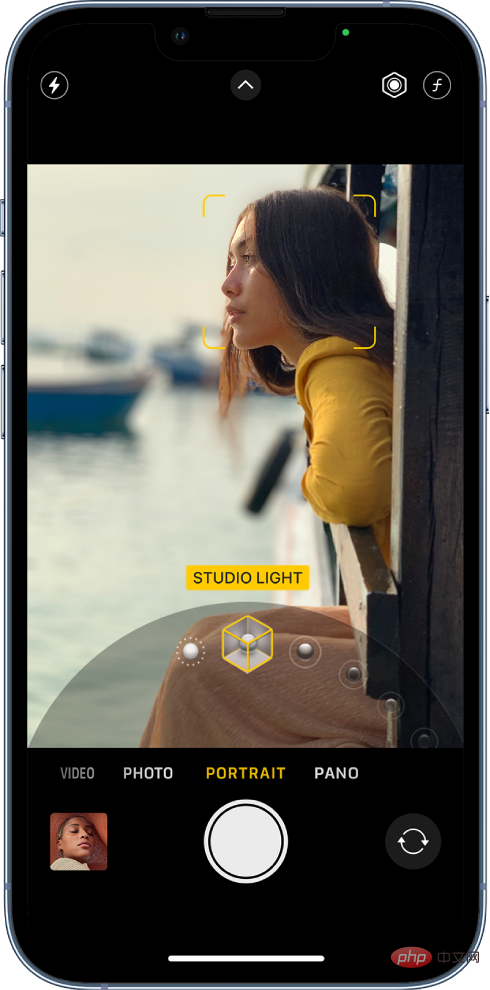
深度是使图像从大多数照片中脱颖而出的原因。它们有助于您的主题在区分背景的同时脱颖而出。深度还可以让观看者更好地理解场景,让尺寸和视角直观地帮助他们。因此,当您不确定当前帧时,我们建议您使用纵向模式。人像模式可以帮助增强您的拍摄对象,并在难以传达深度和尺寸的照片中增加深度。
这可能包括天空的镜头,如果前景中只有几个主体,比如一棵树或几只鸟,那么传达距离就变得很困难。人像模式还可以帮助增强自然照片,因为背景可能过于混乱,无法适当注意前景中的主体。
因此,如果您因背景混乱而对照片模式感到困惑,请务必尝试人像模式以获得快速简便的解决方案。如果您想完全消除背景,我们建议您在纵向模式下尝试以下照明模式。
如果您的主体在前景中很容易辨别,这些模式将完全摆脱背景。因此,这些模式可以通过完全去除背景来帮助您捕捉背景混乱的图像。
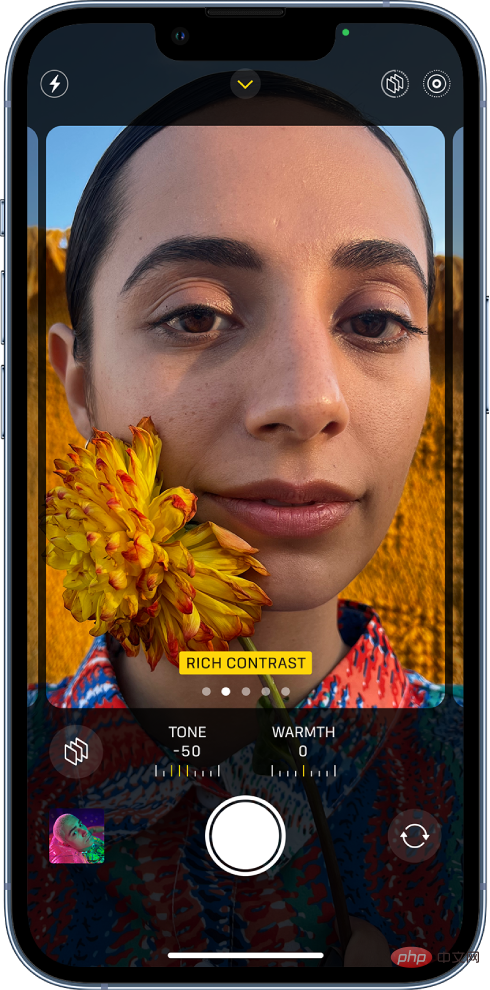
根据您在“设置”应用程序中的选择,摄影风格会自动应用于您的拍摄。这些样式可以帮助您轻松调整和更改捕获的外观。摄影风格实时应用更改照片的色调和温暖度。调整这些值可以帮助您实时获得正确的图像外观,而无需依赖在后期制作过程中编辑图像。
但是,如果您不事先根据当前的照明条件调整您的摄影风格,这可能会破坏您的图像。在恶劣的照明条件下拍摄图像时尤其如此,冷暖的摄影风格会影响或破坏图像的最终外观。
因此,在使用 iPhone 14 Pro 拍摄图像时,我们建议您调整和微调您的摄影风格,以在图像中获得完美的色彩和白平衡。
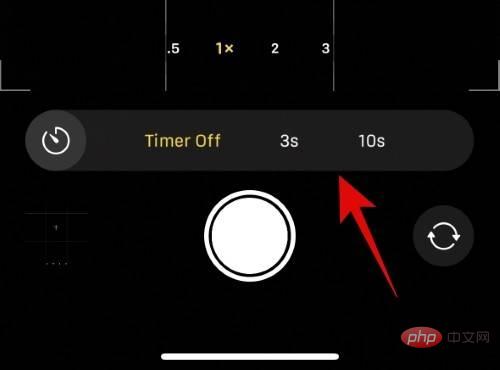
长时间曝光拍摄可让您手动调整快门速度,以便在低光照条件下捕捉更多光线。在光污染较低的地区,您可以利用它来进行夜间摄影以捕捉星星等。长时间曝光拍摄的问题是,任何轻微的移动都会使您的照片变得模糊并引入光条纹,这可能会完全破坏您的图像。
因此,在使用 iPhone 拍摄长时间曝光照片时,保持稳定可能是一项挑战,尤其是在按下快门按钮时。因此,相机应用程序中的计时器选项在这种情况下可以提供巨大帮助。iPhone 相机应用程序允许您将计时器设置为三秒或十秒。这将允许您事先按下快门按钮,从而在拍摄中引入延迟,这应该让您有足够的时间让您的 iPhone 稳定进行长时间曝光拍摄。因此,如果您喜欢天文摄影或在弱光条件下拍摄图像,那么使用计时器可以帮助您大大提高图像质量。
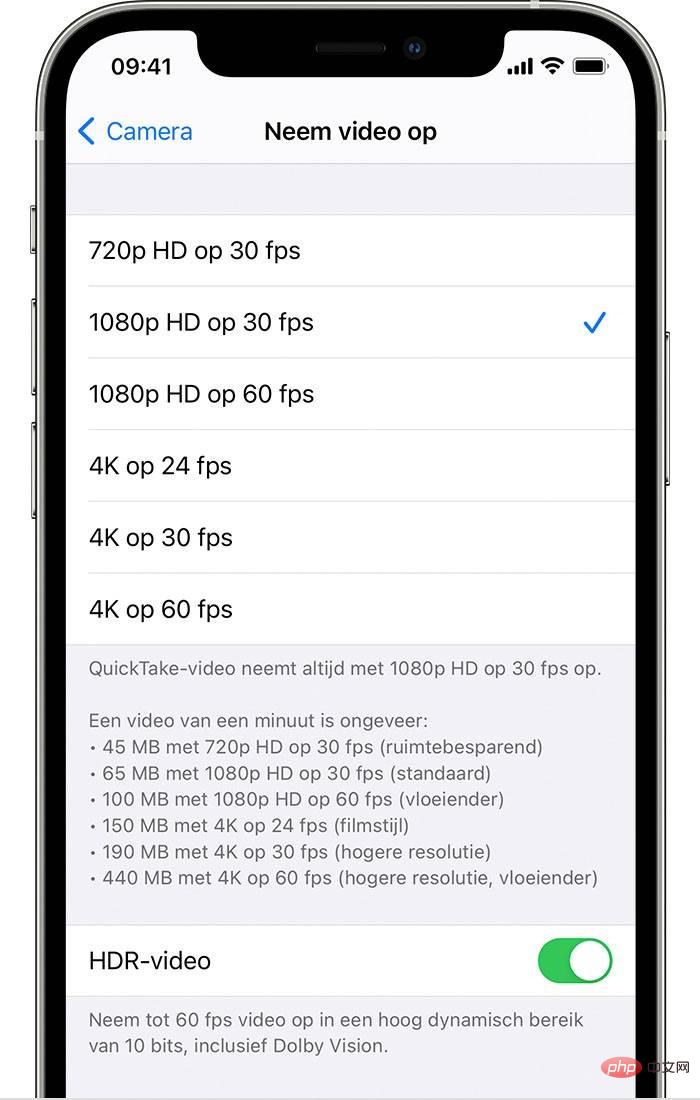
HDR 或高动态范围长期以来一直是 iPhone Pro 机型的一项功能,可让您以杜比视界 (Dolby Vision) 的 10 位色深捕捉图像和视频。这会导致图像中的动态范围更大,从而在图像中实现更好的对比度和易于辨别的高光和阴影。高光和阴影决定或破坏通过相机拍摄的 90% 的图像。
它们可以通过在画面中引入曝光过度或曝光不足的部分来帮助您捕捉令人惊叹的反射和隐藏的细节或破坏镜头。HDR 可以帮助您为高对比度照片添加更多细节,并在后期制作中更改曝光和其他设置时留出更多空间。因此,我们强烈建议尽可能拍摄 HDR 图像。
您应该记住的一件事是,iPhone 通过将在不同曝光下拍摄的三张图像合成在一起来创建 HDR 图像。在拍摄主体运动的图像并引入运动模糊时,这最终可能会导致问题。因此,如果您正在捕捉运动中的主体,您可能希望根据自己的喜好避免使用 HDR。
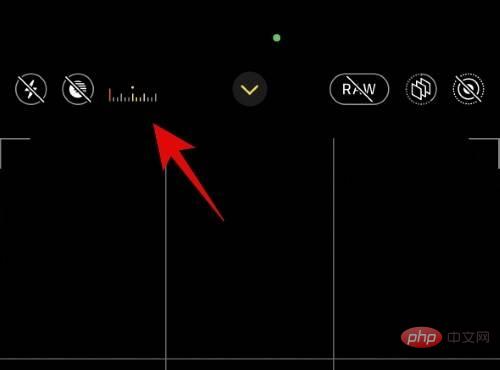
过度曝光的图像会导致您丢失图像中的重要细节,这并不理想。因此,为防止手动调整曝光时图像过度曝光,请留意屏幕左上角的测光表。如果测光表向左移动,则您当前的图像曝光不足,如果向右移动,则您的图像曝光过度。
我们建议您密切关注测光表,以确保您的图像得到正确曝光。测光表只有在您手动调整曝光后才可用。如果您在相机应用程序中使用自动曝光拍摄图像,测光表将隐藏在您的 iPhone 上。
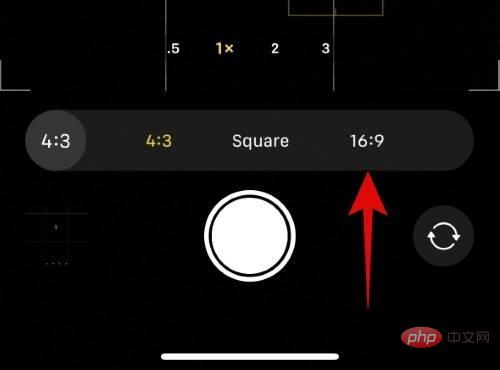
如果您希望将图像或视频发布到社交媒体平台,纵横比会很有帮助。例如,Instagram 上的图像需要 1:1 或方形纵横比,而视频需要 9:16 纵横比。以错误的纵横比捕获图像和视频将迫使您在将图像发布到社交媒体平台时对其进行裁剪。
反过来,这可能会导致您丢失图像中的重要细节,这在某些情况下可能会使它们变得多余。为避免这种情况发生,我们建议您事先在“设置”应用中拨入正确的纵横比。只需向上滑动并点击纵横比图标即可更改当前纵横比。
无论您使用哪种相机,这都是关于摄影的一般经验法则。背景对象之间的对称性有助于增强图像并在通常难以在捕获图像时发现的混乱背景中引入秩序。图案也可以通过让观众在原本混乱的背景中发现新图案来产生这种效果。您可以通过改变视角、寻找不同的角度和使用不同的镜头来在图像中引入对称性和图案。
 Source: Unsplash.com
Source: Unsplash.com " data-medium-file="https://cdn.nerdschalk.com/wp-content/uploads/2022/11/rule-of-thirds-patterns-and-symmetry-8.jpg" data-large-file="https://cdn.nerdschalk.com/wp-content/uploads/2022/11/rule-of-thirds-patterns-and-symmetry-8-550x296.jpg" data-origin-src="https://cdn.nerdschalk.com/wp-content/uploads/2022/11/rule-of-thirds-patterns-and-symmetry-8-550x296.jpg" data-mce-src="https://cdn.nerdschalk.com/wp-content/uploads/2022/11/rule-of-thirds-patterns-and-symmetry-8-550x296.jpg?width=300" data-mce- style="max-width:90%">
 Source: Unsplash.com
Source: Unsplash.com " data-medium-file="https://cdn.nerdschalk.com/wp-content/uploads/2022/11/rule-of-thirds-patterns-and-symmetry-7.jpg" data-large-file="https://cdn.nerdschalk.com/wp-content/uploads/2022/11/rule-of-thirds-patterns-and-symmetry-7-550x367.jpg" data-origin-src="https://cdn.nerdschalk.com/wp-content/uploads/2022/11/rule-of-thirds-patterns-and-symmetry-7-550x367.jpg" data-mce-src="https://cdn.nerdschalk.com/wp-content/uploads/2022/11/rule-of-thirds-patterns-and-symmetry-7-550x367.jpg?width=300" data-mce- style="max-width:90%">
 Source: Unsplash.com
Source: Unsplash.com " data-medium-file="https://cdn.nerdschalk.com/wp-content/uploads/2022/11/rule-of-thirds-patterns-and-symmetry-6.jpg" data-large-file="https://cdn.nerdschalk.com/wp-content/uploads/2022/11/rule-of-thirds-patterns-and-symmetry-6-550x310.jpg" data-origin-src="https://cdn.nerdschalk.com/wp-content/uploads/2022/11/rule-of-thirds-patterns-and-symmetry-6-550x310.jpg" data-mce-src="https://cdn.nerdschalk.com/wp-content/uploads/2022/11/rule-of-thirds-patterns-and-symmetry-6-550x310.jpg?width=300" data-mce- style="max-width:90%">
 Source: Unsplash.com
Source: Unsplash.com " data-medium-file="https://cdn.nerdschalk.com/wp-content/uploads/2022/11/rule-of-thirds-patterns-and-symmetry-5.jpg" data-large-file="https://cdn.nerdschalk.com/wp-content/uploads/2022/11/rule-of-thirds-patterns-and-symmetry-5-550x367.jpg" data-origin-src="https://cdn.nerdschalk.com/wp-content/uploads/2022/11/rule-of-thirds-patterns-and-symmetry-5-550x367.jpg" data-mce-src="https://cdn.nerdschalk.com/wp-content/uploads/2022/11/rule-of-thirds-patterns-and-symmetry-5-550x367.jpg?width=300" data-mce- style="max-width:90%">
在灯光、路灯、小路、电线杆、房屋等物体中很容易发现对称性和图案。密切关注画面中的这些元素,然后将它们对齐可以帮助您为其他平凡的镜头添加图案和对称性。因此,如果您觉得您的框架似乎缺少某些东西,请务必在现实世界元素中寻找图案和对称性,以便为您捕获的图像添加一些额外的活力。
引导线是每张照片的另一个主要部分。它们有助于将观看者的眼睛引导到您尝试捕捉的帧中所需的焦点。三分法则也建立在相同的基础上,它允许您将主题定位在可以直观地在每一帧中吸引观众眼球的一般点上。牢记这些因素将帮助您在当前帧中智能地定位您的主体,通过确保观众的眼睛自动吸引到您的主体来帮助增强您的整体形象。
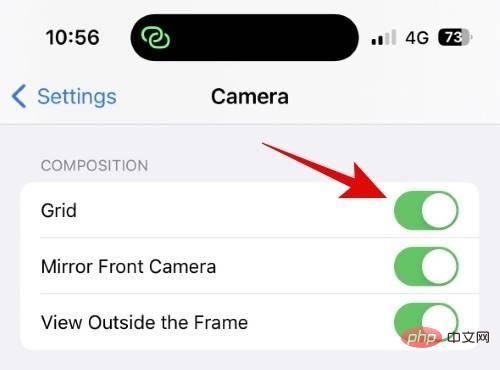
当谈到三分法则时,您可以在相机应用程序设置中打开网格切换,以帮助您以同样的方式构图。打开网格后,将您的主题放置在任一交叉点上以遵循三分法则。遵循三分法则时要记住的另一件事是注意当前帧中的负空间。过多的负空间有时会压倒三分法,使您的主题无论当前背景如何都显得有些怪异。在这种情况下,您可能希望直观地构图并更加注意当前帧中的引导线。
引导线可以由当前框架中的许多事物形成。如果您正确构图,路灯、道路、人行道、建筑物、电线等都可以引导您的主题。它们可以帮助您无意识地指向您的主题,同时确保无论什么引起您的观看者的注意,它们将始终在当前帧中您选择的焦点处结束。这里有几个很好的引导线和三分法则示例,它们将帮助您更好地理解这些概念并充分利用 iPhone 14 Pro 的 48MP 摄像头。



微距模式可让您使用 iPhone 14 Pro 上的超广角镜头捕捉微小物体的细节。您可以使用微距模式捕捉昆虫、雪花、小石头、微小物体等细节。当您靠近微小物体并且焦距减少到几厘米时,您的 iPhone 14 Pro 和 Pro Max 将自动切换到微距模式。
您可以在微距模式下捕捉图像、实况照片、慢动作和延时视频,这在从 iPhone 捕捉微小物体和主体时打开了大量的创意可能性。当您靠近拍摄对象时,微距模式会自动打开,打开时 相机应用程序左下角的此图标表示。
相机应用程序左下角的此图标表示。



在微距模式下,您的 iPhone 会自动切换到 0.5 倍镜头,您可以通过点击 图标手动将其关闭。如果您计划拍摄大量微距照片,您可以选择使用“设置”应用中的保留设置来保留微距模式设置。这将确保相机应用程序在关闭后不会恢复为其默认设置。
图标手动将其关闭。如果您计划拍摄大量微距照片,您可以选择使用“设置”应用中的保留设置来保留微距模式设置。这将确保相机应用程序在关闭后不会恢复为其默认设置。
剪影长期以来一直是摄影中久经考验的比喻。它们有助于在场景中传达情感,否则您可能无法在讨人喜欢的照明条件下展示您的主题。剪影不仅可以帮助您展示人类主题,还可以帮助您展示动物、建筑物、结构、鸟类、物体等等。当您尝试在恶劣的照明条件下(尤其是在下午)拍摄图像时,它们会特别方便。



下午的光线非常刺眼,会产生长长的暗影和曝光过度的高光。这些不是拍摄对象的理想条件,但您仍然可以利用这种光线来发挥自己的优势并拍摄剪影。剪影很容易创建,只需要改变视角即可按预期捕捉您的主题。您甚至可以在角度和位置方面发挥创意,以创建长而倾斜的轮廓,从而使图像看起来更加抽象。
因此,如果您想使用 iPhone 14 Pro 在恶劣的光照条件下拍摄图像,那么您可能需要拍摄阴影并强调画面中的刺眼光线。
在框架外查看是 iPhone 中的一项独有功能,无论您当前的纵横比或分辨率如何,都可以让您查看整个图像。这使您可以密切关注当前在您的框架中捕获的所有元素。但是,在以自定义纵横比拍摄图像时,此功能可能会导致问题,在这种情况下,您可能会忘记关注实际框架并在考虑外部框架的情况下构图。
因此,如果您在捕获图像时错过了细节,或者发现您的图像与单击它们时的样子不同,您可能需要关闭此功能。您可以前往 “设置”>“相机”>“在画面外查看”以关闭此功能并根据当前的纵横比设置查看实际画面。
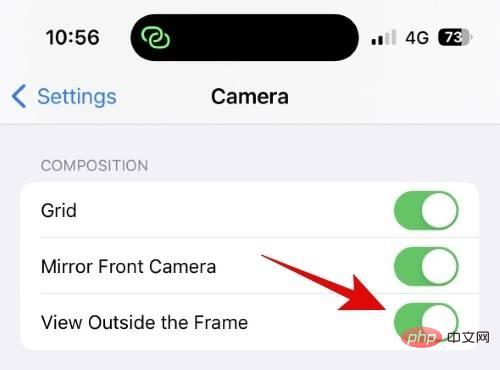
你觉得你的自拍看起来有点乏味还是不像你照镜子的样子?这是因为在 iPhone 14 Pro 和 Pro Max 上使用“相机”应用时,默认情况下不会镜像您的自拍照。这最终会使您的自拍照,并且从您的前置摄像头拍摄的其他图像看起来与它们通常看起来的有些不同。
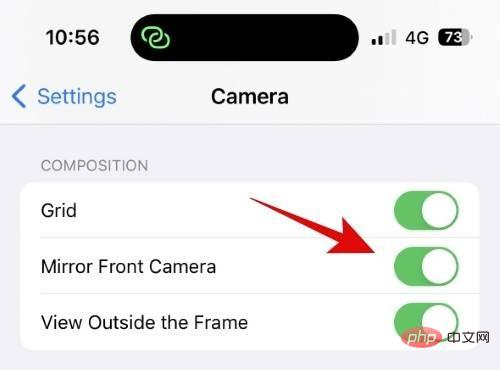
如果您在同一条船上,您可以通过更改相机设置来镜像从前置摄像头拍摄的自拍照。转到 设置>相机>镜像前置摄像头以镜像从前置摄像头捕获的图像。这将帮助您的自拍照看起来更自然,并看起来像您在镜子中看到自己的方式。
如果您曾经听过专业摄影师谈论相机设置,那么您可能已经注意到他们中的大多数人在使用相机时都依赖手动控制。这就是为什么富士胶片将其 XT 相机系列集中在手动控制上,通过拨盘在使用相机控制时提供令人满意的战术反馈。手动控制焦点和曝光可以帮助您获得在 iPhone 上使用自动曝光和自动对焦时可能无法实现的外观。您可以使用向上滑动时提供的专用控件或在聚焦当前帧时向上滑动来手动控制相机应用程序中的曝光。
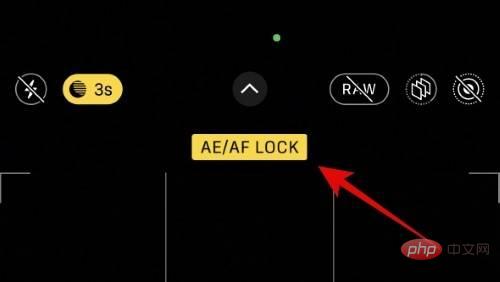
此外,您还可以锁定焦点以手动捕捉主体并保持稳定的景深以获得更专业的外观。这在以动作模式拍摄视频时特别方便,您和拍摄对象都在运动。要锁定焦点,只需点击并按住当前帧中所需的对焦点,直到AE/AF LOCK出现在取景器预览的顶部。这意味着您当前的曝光和焦点已被锁定,您现在可以按预期手动捕捉您的主题。从 iPhone 14 Pro 和 Pro Max 捕捉图像和视频时,这将有助于进行更多创意控制。
放大是接触和捕捉远离您的对象的好方法。虽然 iPhone 14 Pro 和 Pro Max 允许 6 倍光学变焦,但在放大时会引入伪影和噪点。这是放大的自然缺点,尤其是在使用数码变焦时,因为它会裁剪到原始帧以放大主题。因此,如果您希望保留细节并捕捉清晰的图像,则应尽可能避免放大。相反,请靠近您的主题并仅在您的主题太远时放大。
此外,尽量不要放大 3 倍以上,因为它会使用您的相机镜头进行光学放大而不是数字放大,以保持图像中的细节而不会引入伪影。此外,在放大拍摄视频时,最好使用动作模式来稳定您的照片,因为即使是最轻微的移动也会在视频中引入严重的抖动。如果您有三脚架,您可以将它与动作模式结合使用,在放大拍摄对象时制作具有专业外观的视频。
这是 iPhone 中鲜为人知的功能,但如果您希望在使用纵向模式拍摄图像后更改图像的外观,这将很有帮助。人像模式结合使用智能图像处理和 iPhone 提供的不同焦距,在图像中产生看起来自然的景深。这种景深可以在您捕获图像后进行调整,这与传统相机不同,后者在您捕获图像后可以进行更多的创意控制。
因此,如果您觉得需要更多背景模糊或希望使背景更清晰,您可以随时使用“照片”应用更改肖像图像的焦距。您不仅可以调整图像的焦距,还可以更改应用于照片的人像模式照明。要更改应用于肖像照片的焦距和灯光效果,请在照片应用程序中打开图像,然后点击编辑。
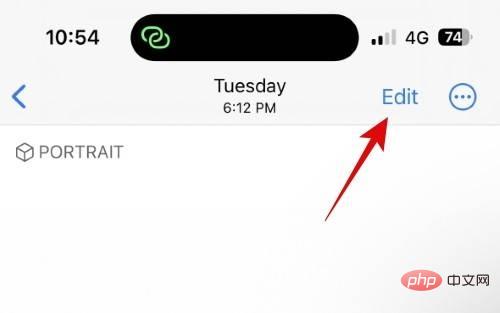
您现在可以点击左上角的 图标来调整图像的焦距。
图标来调整图像的焦距。
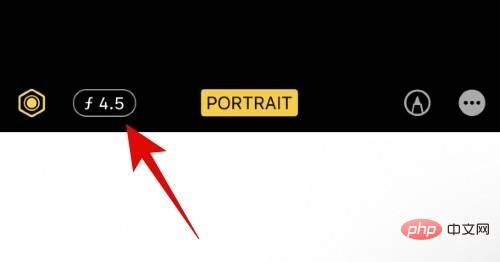
使用滑块增加或减少焦距。
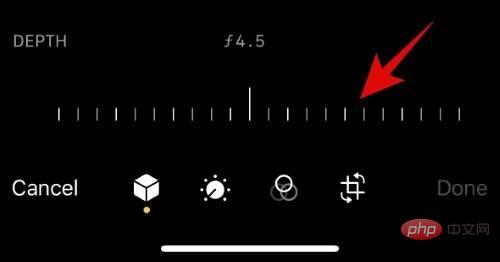
同样,完成后滑动并更改应用于图像的照明效果。
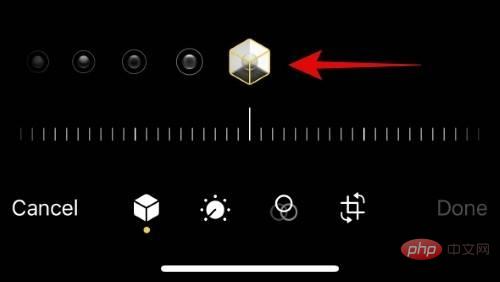
这就是您可以在 iPhone 14 Pro 和 Pro Max 上调整应用于肖像图像的焦距和照明效果的方法。
全景图设计为水平拍摄,以适应原本会在您的框架之外的主题和对象。但这不是一成不变的规则,在 iPhone 14 Pro 上拍摄全景照片时,您始终可以尝试新事物。您可以切换到广角镜头,然后在低到地面的情况下捕捉垂直全景,以捕捉摩天大楼、塔楼、风车等极高的结构。
您还可以通过在拍摄全景时将对象和主体移入和移出框架来使用全景图来创建抽象图像。这可以创建独特的外观,并在创建抽象图像时允许更多的创意控制。因此,如果您想在 iPhone 14 Pro 上拍摄图像时尝试一些新的东西,那么您可能需要在“相机”应用程序中尝试全景模式。
如果您喜欢在 iPhone 上拍照,那么我们强烈建议您使用三脚架。三脚架可以帮助您以前所未有的方式稳定您的 iPhone,并且可以让您捕捉到完美的图像,尤其是在放大和弱光条件下。弱光条件需要更高的快门速度,这意味着快门将打开更长时间,以便让更多光线进入相机的传感器。因此,当以较高的快门速度拍摄图像时,任何轻微的移动都会在图像中引入模糊、噪点和光条纹。这会破坏大多数图像;因此,三脚架可以帮助您稳定并以完美的清晰度捕捉低光图像。
此外,三脚架还可以帮助您轻松捕捉时间流逝,因为您可以稳定您的 iPhone、设置您的框架并只需离开您的 iPhone 以在所需的时间内捕捉您的主题。如果您希望创建旅行旅程、夜空等的时间流逝,这将特别有用。因此,如果您定期从 iPhone 拍摄图像和视频并想要创建更专业的外观,那么您绝对应该为您的 iPhone 准备一个三脚架。
虽然 iPhone 相机应用程序非常全面,但如果您想要制作专业的图像和视频,它缺少一些基本功能。缺乏对 ISO 和其他设置的手动控制会严重妨碍您的拍摄,并阻止您创建使用默认相机应用程序时不可能创建的独特外观。
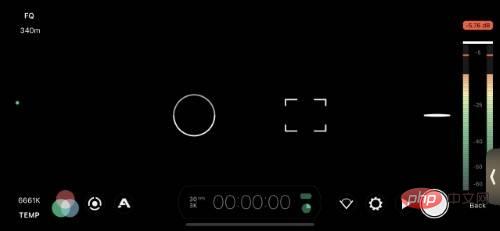
因此,我建议您查看一些第三方应用程序来手动控制您的 iPhone 14 Pro 的相机。这里有一些建议可以帮助您找到自己喜欢的应用程序。这些选项中的大多数都是付费的,但提供了出色的相机控制,这可能会让它们物有所值,具体取决于您当前的需求和要求。
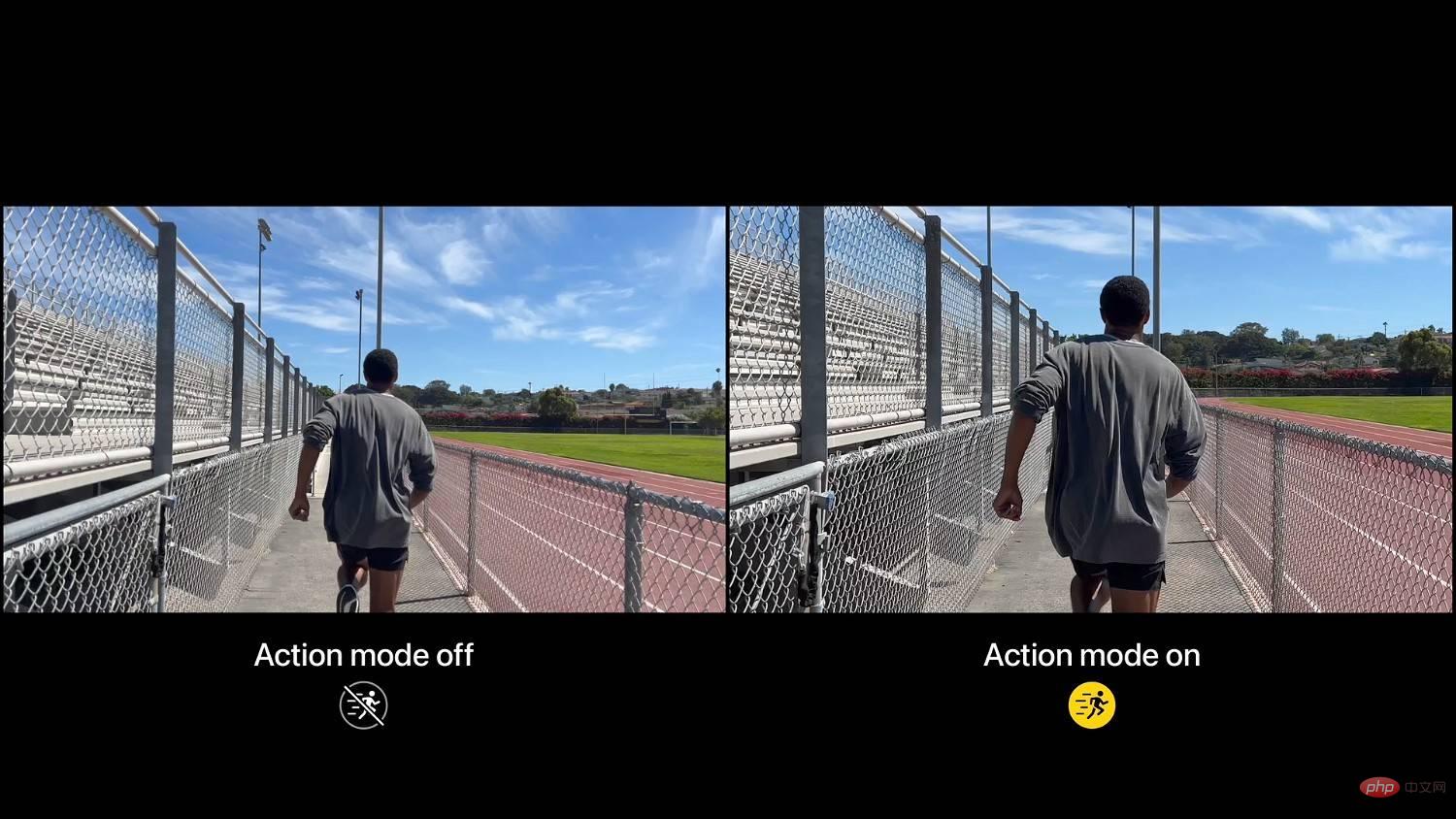
在默认相机应用程序中使用自动曝光和其他设置时,捕捉快速移动的对象可能具有挑战性。如果您在尝试捕捉图像和视频时也处于运动状态,这可能会变得更加困难。因此,突发模式和动作模式在这种情况下可以提供巨大帮助。动作模式是一种用于捕捉视频的稳定功能,有助于消除视频中的抖动。此功能通过稍微放大原始帧然后使用智能背景处理来稳定您的视频来工作。
同样,连拍模式会以您当前的设置快速捕捉图像,直到您松开快门按钮。这可以帮助您轻松捕捉运动中的主体,然后从所有连拍照片中选择最佳图像。您可以通过按住快门按钮然后向左滑动来使用连拍模式。
您还可以前往 Settings > Camera并打开Use Volume Up for Burst的切换开关。这将允许您使用提高音量按钮在 iPhone 上以连拍模式拍摄图像。
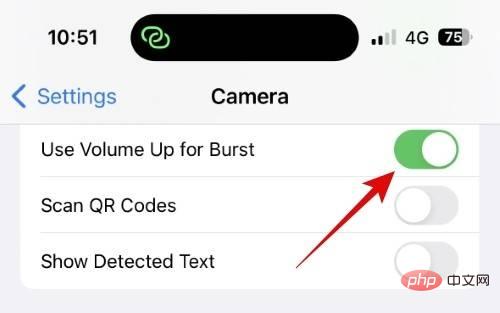
要在拍摄视频时使用动作模式,只需点击并打开 应显示在顶部的动作模式选项 ( )。
应显示在顶部的动作模式选项 ( )。 如果选项在顶部不可用, 您还可以向上滑动并打开操作模式 ( )。
如果选项在顶部不可用, 您还可以向上滑动并打开操作模式 ( )。
太阳可以是您的朋友或敌人,这取决于您在拍摄图像时相对于太阳的位置。在恶劣的光照条件下拍摄图像时尤其如此,通常是在下午。
因此,在拍摄图像时注意太阳可以帮助您正确照亮拍摄对象,并确保图像中没有任何刺眼的阴影或曝光过度的高光。如果您想进行实验,您还可以使用太阳并将其置于拍摄对象后面,以创造有趣且独特的外观。
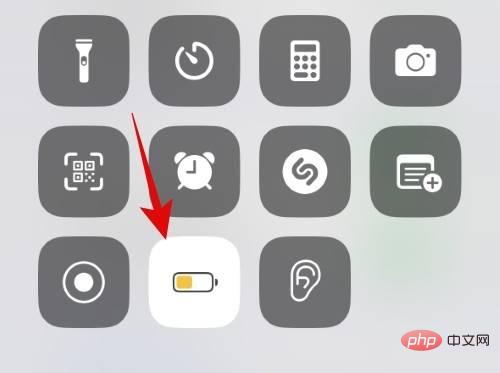
低功耗模式通过限制后台活动和降低 iPhone 处理器的频率来帮助节省 iPhone 的电池电量。虽然是延长 iPhone 电池寿命的好方法,但它会降低设备的性能。
反过来,这会延迟图像处理并在捕获大量图像和视频时导致问题。当使用电影模式、动作模式、肖像模式等独家功能时,它还可以增加处理时间。因此,每当您拍摄图像时,我们建议您关闭低功耗模式以充分利用 iPhone 14 Pro 的相机。
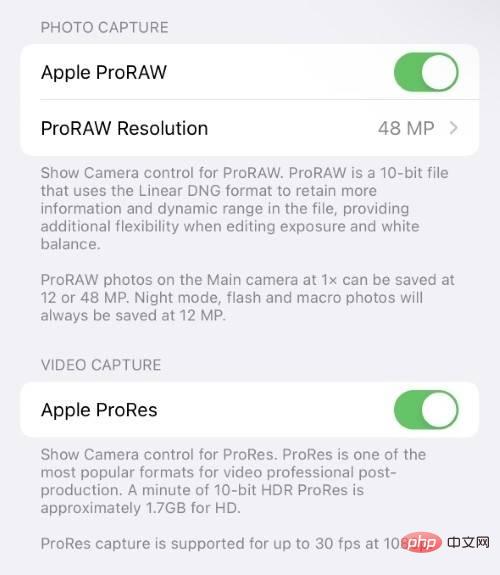
ProRAW 和 ProRes 是 Apple 提供的 RAW 图像和视频格式,可帮助在图像和视频中捕获尽可能多的数据。在编辑捕获的图像和视频以调整颜色和其他设置以实现自定义外观时,这些数据可以极大地帮助您进行后期处理。这些格式还允许您应用 LUT 和其他独家效果,以帮助为您的图像和视频创建独特的外观。
但是,这些格式的尺寸很大,并且会占用 iPhone 上的大量空间。如果您以后不打算对图像进行专业编辑,那么最好不要在 iPhone 上使用 ProRAW 和 ProRes 进行拍摄。这将帮助您节省空间,同时生成与在 ProRAW 和 ProRes 中拍摄的几乎相同的图像和视频。因此,我们建议您在需要时智能地使用 ProRAW 和 ProRes,以节省空间和编辑时间。
以上是23个类似专业人士的技巧,如何最大程度使用iPhone 14 Pro相机的详细内容。更多信息请关注PHP中文网其他相关文章!




